כיצד להעלות אוטומטית את התמונות של הטלפון כדי
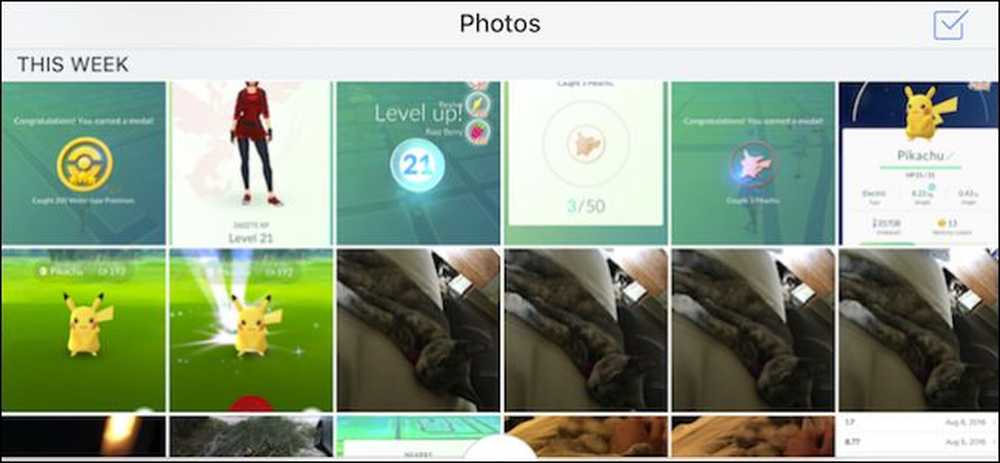
אם אתה מצלם תמונות באופן קבוע בטלפון או בטאבלט, העלאתן לשירות ענן כמו Dropbox מקלה על הגישה אליהן במחשב או ממכשירים אחרים. Dropbox למעשה יש תכונה שמעלה את כל התמונות שלך באופן אוטומטי, כמו שאתה לוקח אותם.
תוכל לעשות זאת גם במכשירי Android וגם במכשירי iOS.
ב- Android
ראשית, פתח את האפליקציה של Android Dropbox והקש על שלוש השורות בפינה השמאלית העליונה.
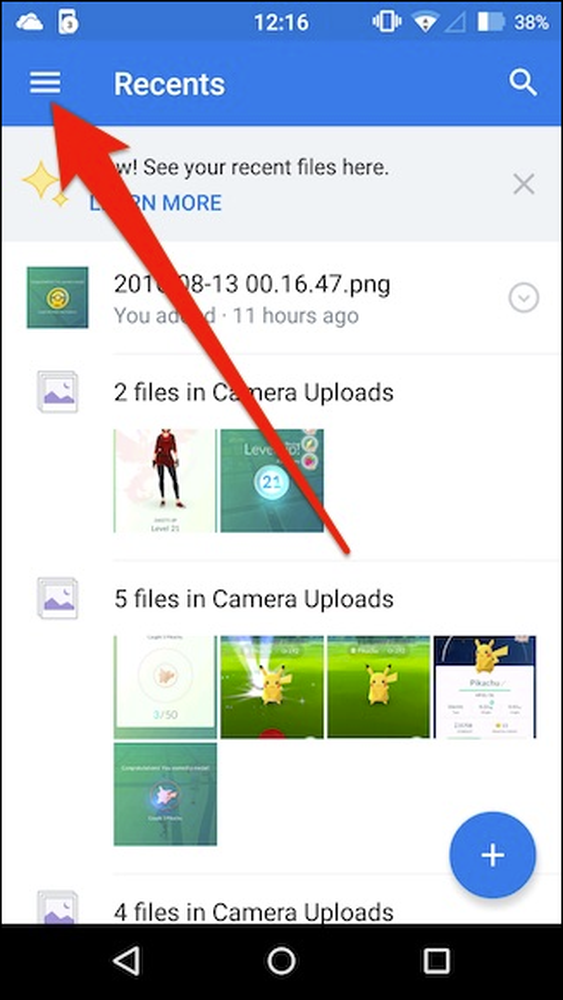
חלונית תחליק החוצה מהקצה השמאלי. כעת, הקש על סמל גלגל השיניים בפינה השמאלית העליונה כדי לגשת להגדרות.
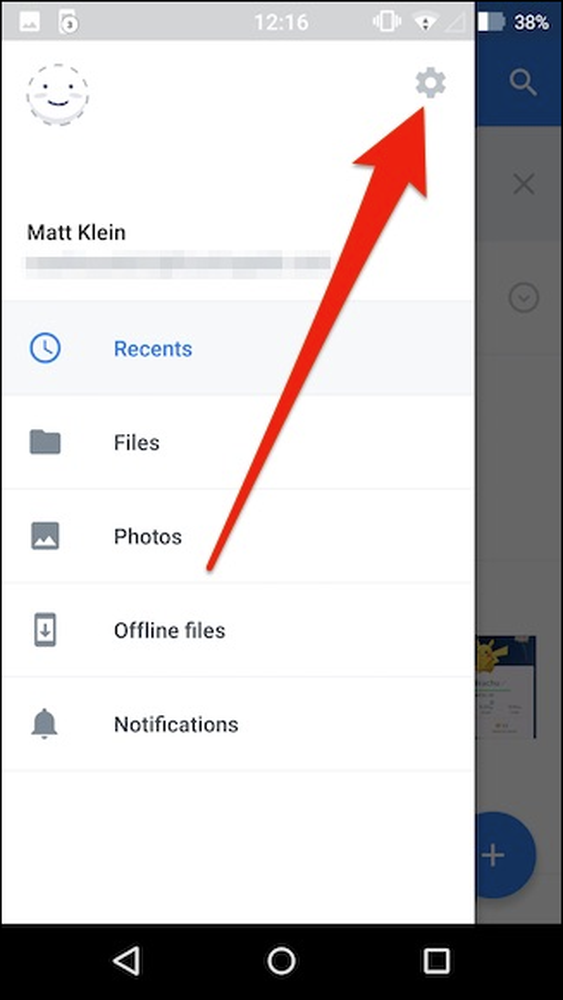
כאשר הגדרות Dropbox פתוחות, גלול למטה אל "העלאות מצלמה" וציין שיש ארבע אפשרויות.
האפשרות הראשונה פשוט מאפשרת לך להפעיל או להטעין את העלאות המצלמה. כאשר אפשרות זו מופעלת, תמונות ואפילו סרטונים יועלו באופן אוטומטי בעת צילום תמונה.
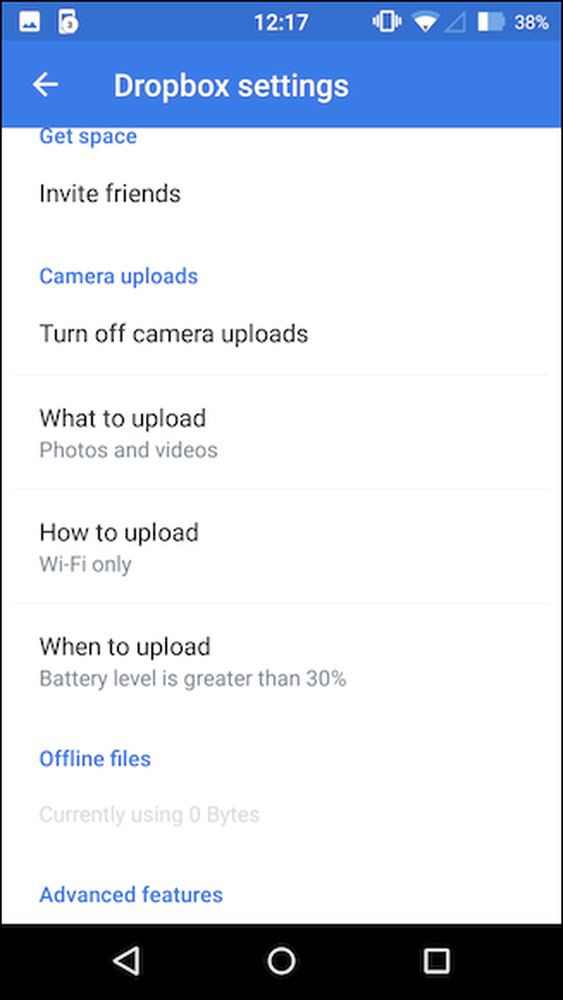
האפשרות הבאה מאפשרת לך לבחור בין העלאת תמונות וסרטונים או רק תמונות. אם אתה מעלה סרטונים, זכור שהם גדולים יותר ולא ייקח יותר זמן לסיום, אלא גם ישתמש בנתונים נוספים, לכן אם יש לך מכסה נתונים, סביר להניח שאינך מעוניין להעלות סרטונים.
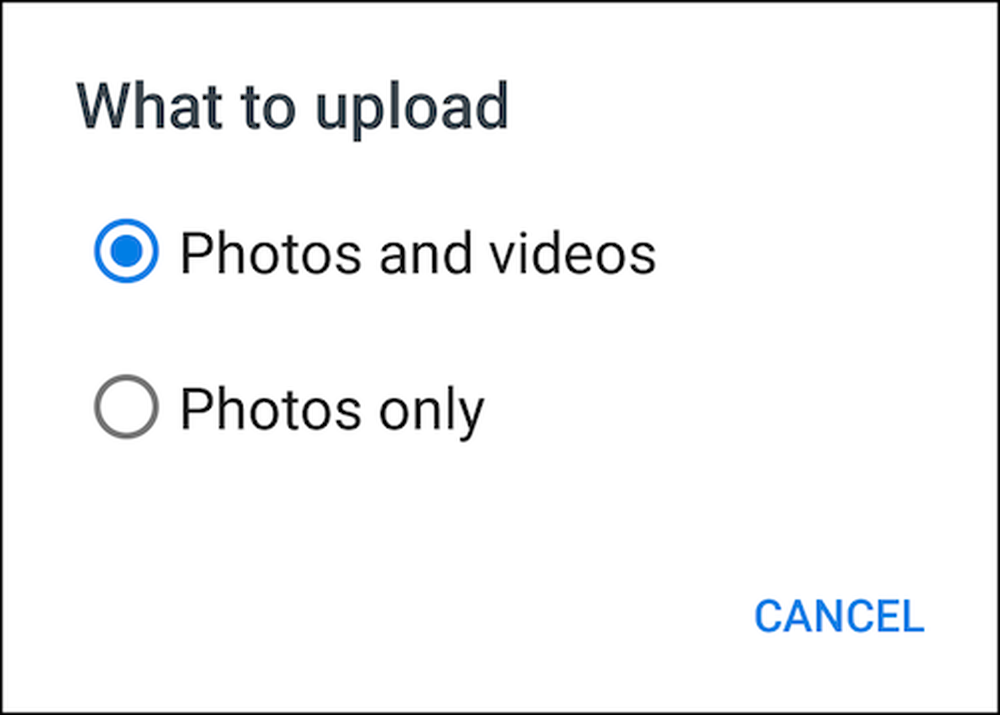
האפשרות הבאה יכולה גם לעקוף את בעיות מכסה הנתונים. תוכל לבחור בין העלאה באמצעות Wi-Fi בלבד, או גם Wi-Fi וגם נתונים.
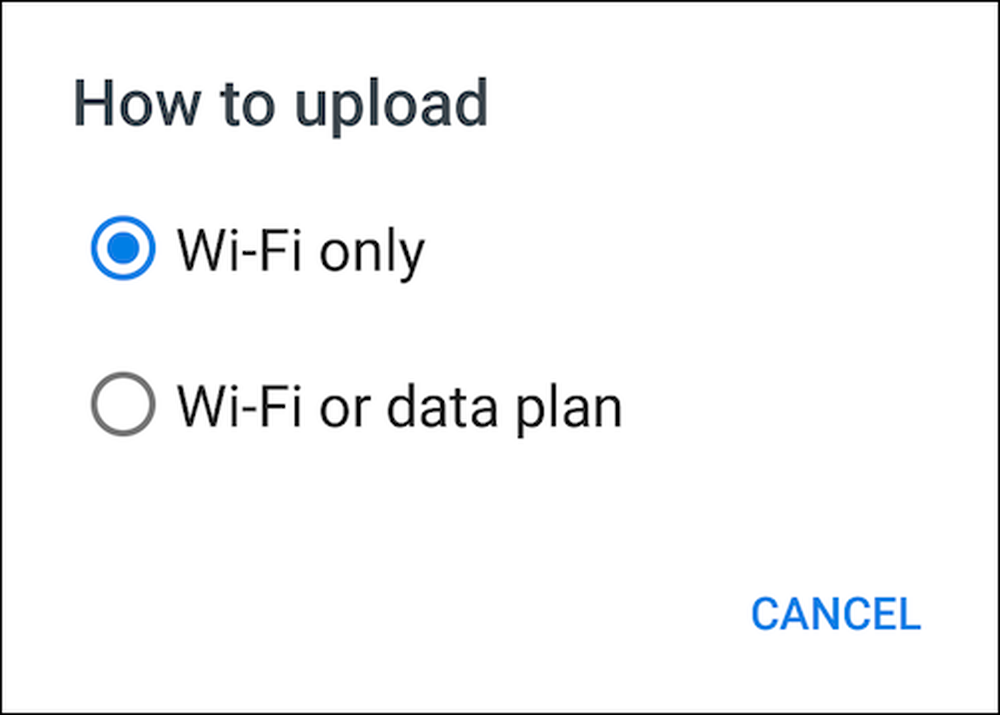
לבסוף, חשוב לדעת שהעלאה צורכת סוללה, לכן אם אתה מנסה לשמור, תוכל להחליט באיזה טעינה ברמת הסוללה תבוצע, או אם היא מתרחשת רק כשהמכשיר נטען.
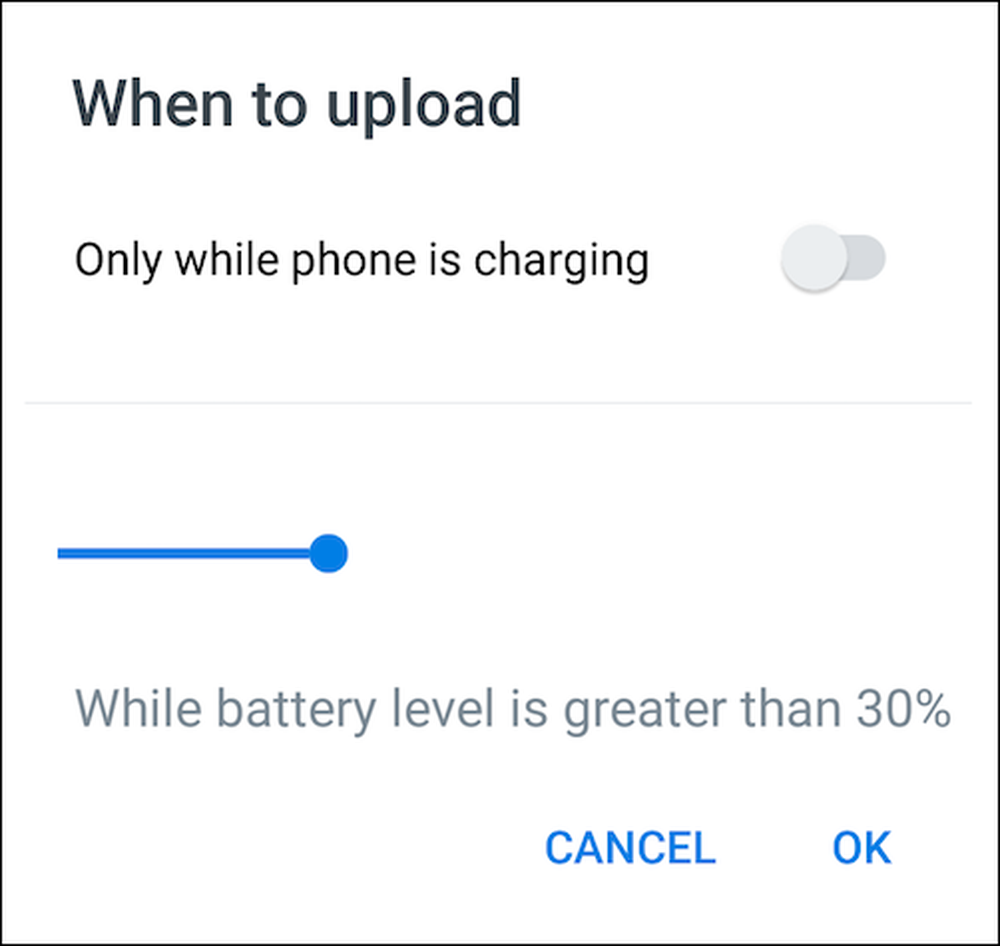
ב- iOS
בוא נעבור ל- iPhone, אשר תכונות אפשרויות דומות מאוד למה תמצאו על אנדרואיד. כדי לגשת לאפשרויות ההעלאה, הקש על סמל גלגל השיניים בפינה השמאלית העליונה של האפליקציה.
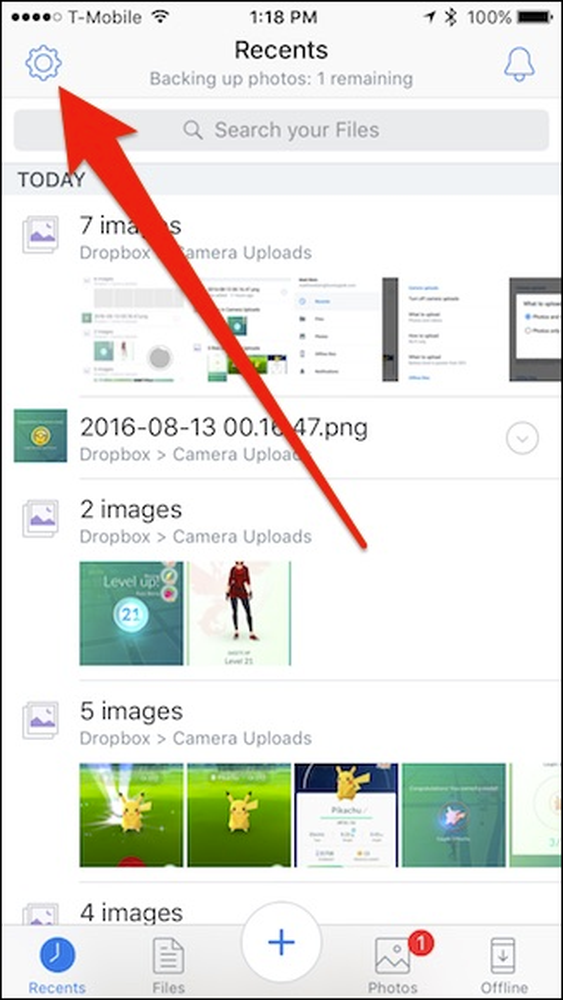
כעת הקש על "העלאות מצלמה" כדי לגשת להגדרות.
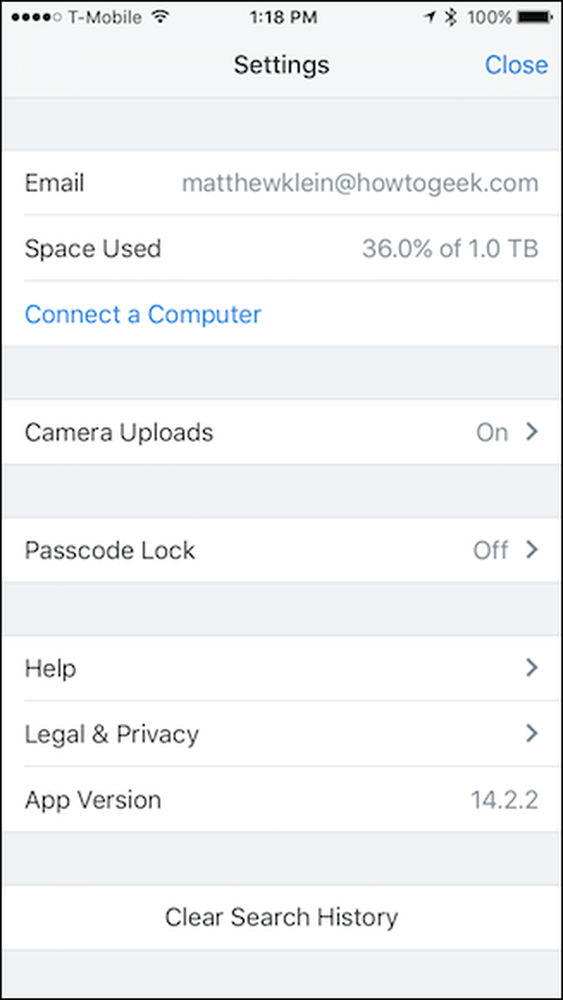
על פי רוב, הגדרות העלאת המצלמה כמעט משקפות את מה שאתה מקבל ב- Android, למעט התכונה 'חיסכון בסוללות'.
ראשית, תוכל להפעיל או לכבות את העלאות המצלמה, ולאחר מכן תוכל לבחור לכלול סרטונים, להעלות נתונים סלולריים ולהעלות סרטונים על גבי נתונים סלולריים. לבסוף, יש אפשרות להשתמש בהעלאת רקע, כלומר, כאשר אתה מצלם (וסרטונים), הם יועלו כאשר היישום Dropbox אינו פתוח.
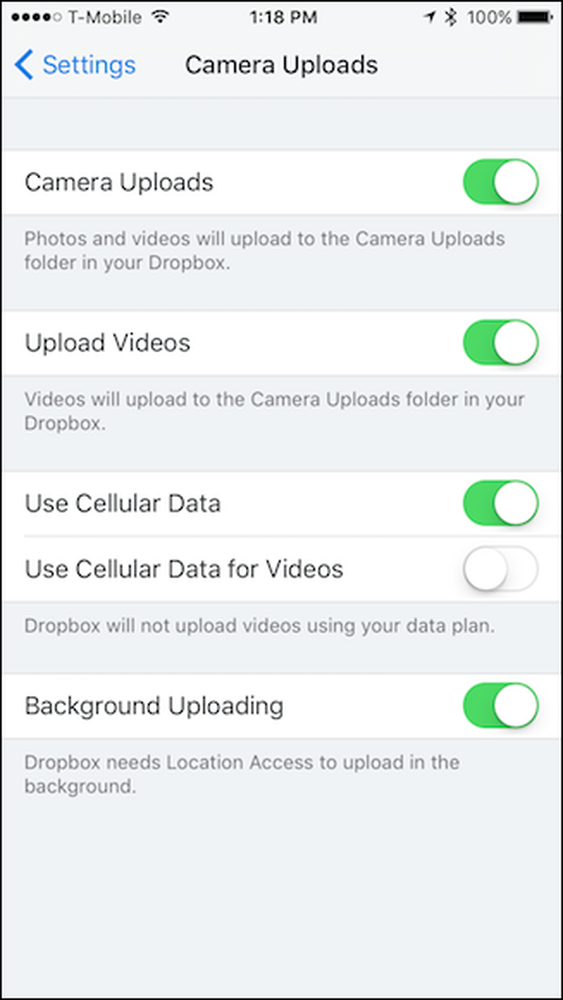
ייתכן ששמת לב שהעלאת הרקע צריכה לגשת למיקום שלך כדי לפעול כהלכה. כדי לוודא שגישה למיקום מופעלת.
לשם כך, תחילה פתח את הגדרות ההתקן וגלול מטה אל Dropbox.
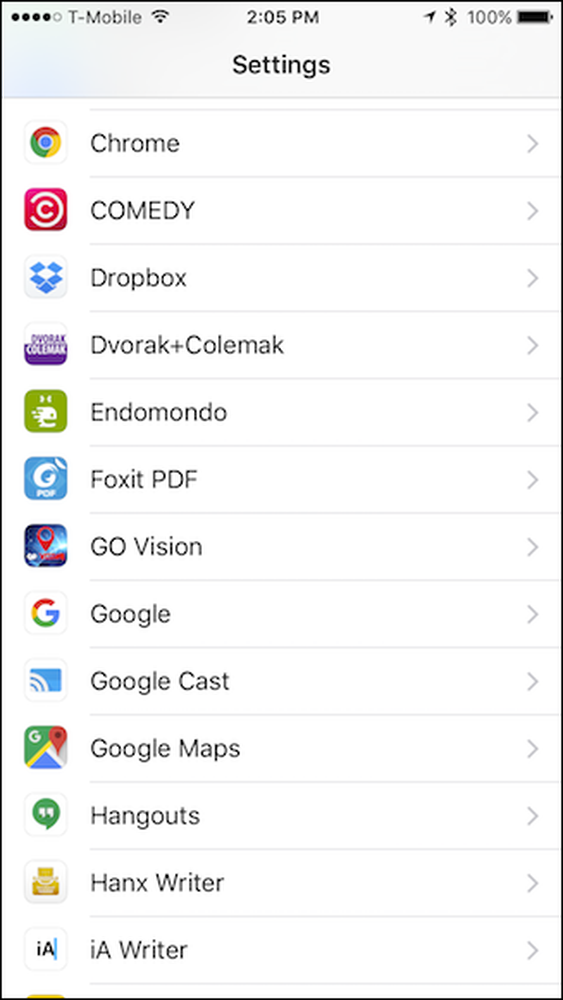
כעת, בהגדרות Dropbox, סמן כדי לוודא שהמיקום מופעל.
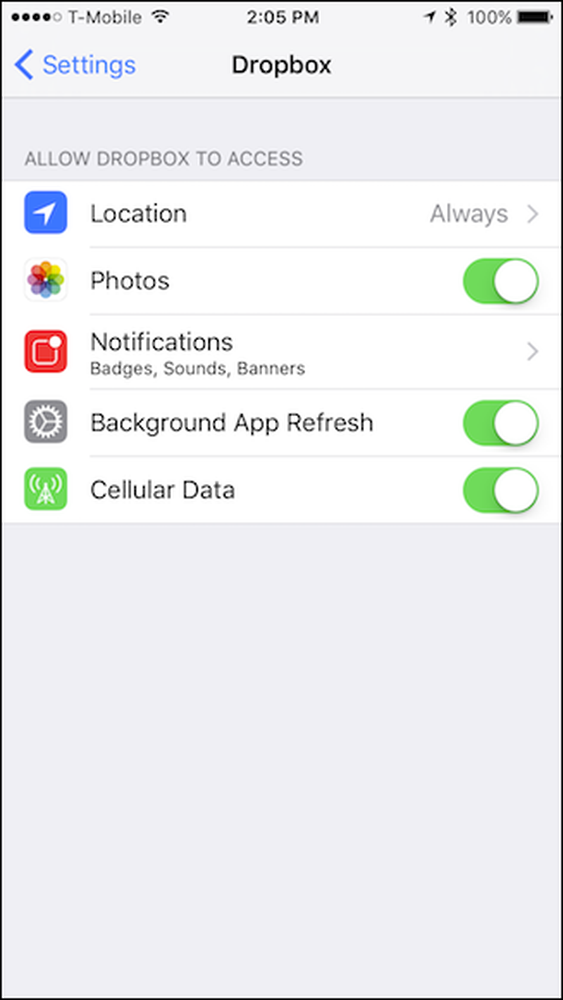
בין אם אתה משתמש ב- Android או ב- iOS, התמונות והסרטונים שלך יועלו וישמרו בתיקייה 'העלאות מצלמה'. כמו כן, כאשר אתה לוקח צילומי מסך, הם גם יועלו.
העלאת המצלמה של Dropbox היא דרך נהדרת לוודא שהתמונות והסרטונים שלך נשמרים באופן אוטומטי, במיוחד אם אתה משתמש רק ב- Dropbox במקום שירותי אחסון אחרים בענן.




